Linux系統的KVM管理
在這篇文章裡沒有什麼新的概念,我們只是用命令行工具重復之前所做過的事情,也沒有什麼前提條件,都是相同的過程,之前的文章我們都討論過。
第一步: 配置存儲池
Virsh命令行工具是一款管理virsh客戶域的用戶界面。virsh程序能在命令行中運行所給的命令以及它的參數。
本節中,我們要用它給我們的KVM環境創建存儲池。想知道關於這個工具的更多信息,用以下這條命令。
代碼如下:# man virsh
1. 用virsh帶pool-define-as的命令來定義新的存儲池,你需要指定名字、類型和類型參數。
本例中,我們將名字取為Spool1,類型為目錄。默認情況下你可以提供五個參數給該類型:
對於目錄類型,我們需要用最後一個參數“target”來指定存儲池的路徑,其它參數項我們可以用“-”來填充。
代碼如下: # virsh pool-define-as Spool1 dir - - - - "/mnt/personal-data/SPool1/"

創建新存儲池
2. 查看環境中我們所有的存儲池,用以下命令。
代碼如下:# virsh pool-list --all

列出所有存儲池
3. 現在我們來構造存儲池了,用以下命令來構造我們剛才定義的存儲池。
代碼如下:# virsh pool-build Spool1

構造存儲池
4. 用帶pool-start參數的virsh命令來激活並啟動我們剛才創建並構造完成的存儲池。
代碼如下: # virsh pool-start Spool1

激活存儲池
5. 查看環境中存儲池的狀態,用以下命令。
代碼如下:# virsh pool-list --all
查看 存儲池狀態
存儲池狀態
你會發現Spool1的狀態變成了已激活。
6. 對Spool1進行配置,讓它每次都能被libvirtd服務自啟動。
代碼如下: # virsh pool-autostart Spool1

配置KVM存儲池
7. 最後來看看我們新的存儲池的信息吧。
代碼如下:# virsh pool-info Spool1
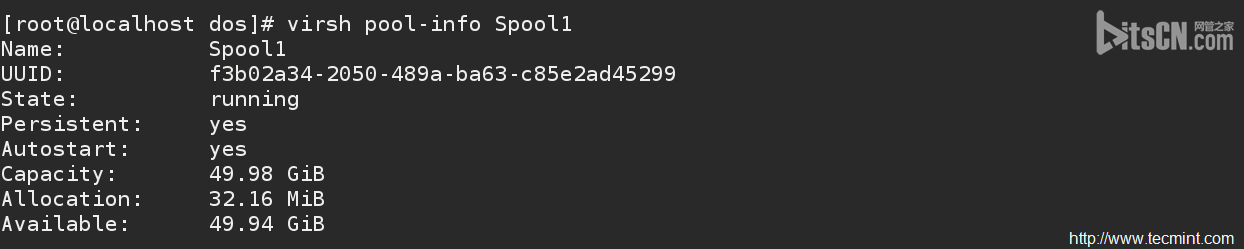
查看KVM存儲池信息
恭喜你,Spool1已經准備好待命,接下來我們試著創建存儲卷來使用它。
第二步: 配置存儲卷/磁盤映像
現在輪到磁盤映像了,用qemu-img命令在Spool1中創建一個新磁盤映像。獲取更多細節信息,可以查看man手冊。
代碼如下:# man qemu-img
8. 我們應該在qemu-img命令之後指定“create, check,…”等等操作、磁盤映像格式、你想要創建的磁盤映像的路徑和大小。
代碼如下: # qemu-img create -f raw /mnt/personal-data/SPool1/SVol1.img 10G

創建存儲卷
9. 通過使用帶info的qemu-img命令,你可以獲取到你的新磁盤映像的一些信息。
查看存儲卷信息
警告: 不要用qemu-img命令來修改被運行中的虛擬機或任何其它進程所正在使用的映像,那樣映像會被破壞。
現在是時候來創建虛擬機了。
第三步: 創建虛擬機
10. 現在到最後一個環節了,在最後一步中,我們將用virt-install命令來創建虛擬機。virt-install是一個用來創建新的KVM虛擬機命令行工具,它使用“libvirt”管理程序庫。想獲取更多細節,同樣可以查看man手冊。
代碼如下: # man virt-install
要創建新的KVM虛擬機,你需要用到帶以下所有信息的命令。
virt-install --name=rhel7 --disk path=/mnt/personal-data/SPool1/SVol1.img --graphics spice --vcpu=1 --ram=1024 --location=/run/media/dos/9e6f605a-f502-4e98-826e-e6376caea288/rhel-server-7.0-x86_64-dvd.iso --network bridge=virbr0

創建新的虛擬機
11. 你會看到彈出一個virt-vierwer窗口,像是在通過它在與虛擬機通信。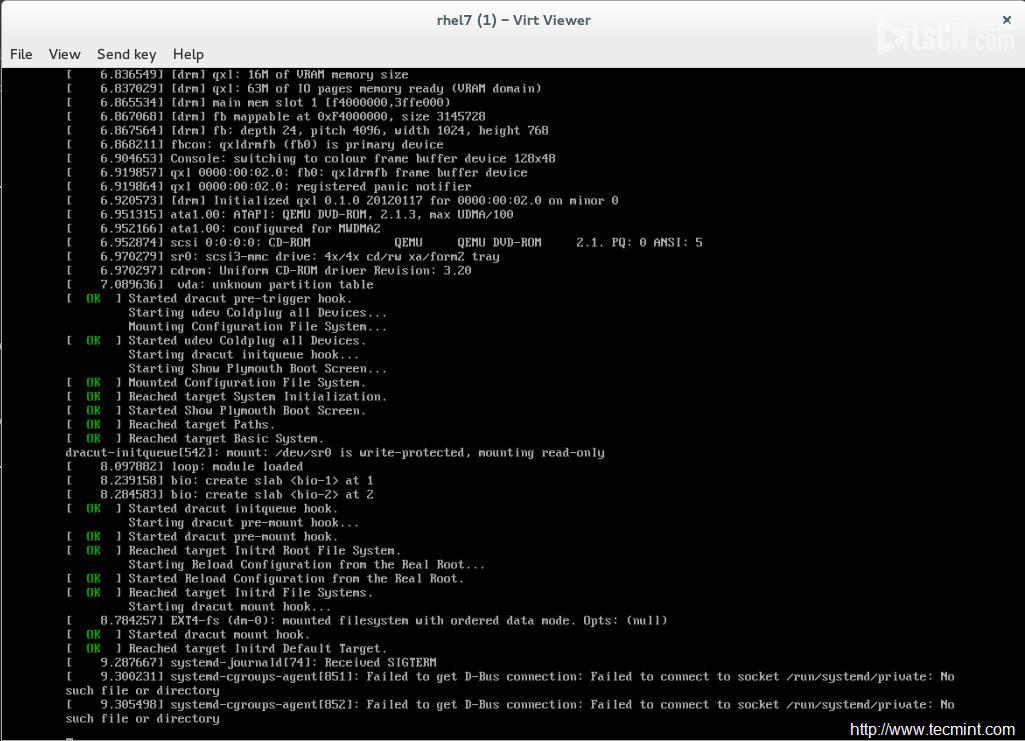
虛擬機啟動程式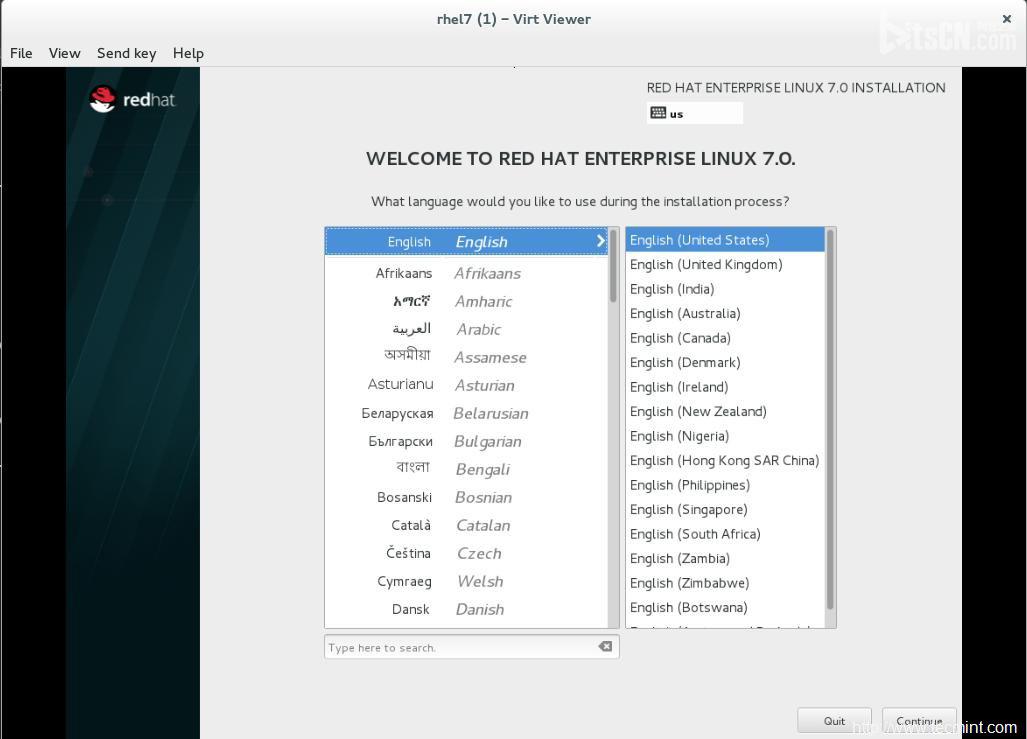
虛擬機安裝過程
以上就是我們KVM教程的最後一部分了,當然我們還沒有完全覆蓋到全部,我們只是打了個擦邊球,所以現在該輪到你來好好地利用這些豐富的資源來做自己想做的事了。